3DCS软件操作书
- 格式:pdf
- 大小:25.55 MB
- 文档页数:155
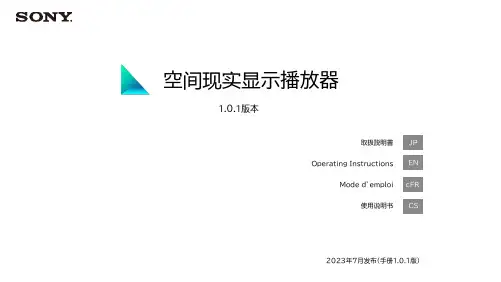
1.0.1版本2023年7月发布(手册1.0.1版)空间现实显示播放器取扱説明書Operating InstructionsMode d’emploi使用说明书JP cFR EN CSCS 1. 关于空间现实显示播放器1-1. 空间现实显示播放器的主要特点这个应用程序可以让你轻松地在空间现实显示器上播放和享受3DCG你可以轻松地在空间现实显示器上显示你的3DCG数据你可以在设计、医学、建筑和标牌等广泛的领域使用3DCG1-2. 所需的PC环境推荐规格CPU i5-6核心或更快GPUPassMark -G3D标记得分18,000或以上(GeForce RTX2070 SUPER等同于)记忆16GB或更大储存SSD1-3. 可用的空间现实显示器本播放器可在以下空间现实显示器上显示-ELF-SR1-ELF-SR21-4. 可播放的3DCG文件格式本播放器支持显示以下3DCG文件格式*显示验证由索尼公司执行,以确保根据每个DCC工具的格式规范,从每个DCC工具导出的播放器兼容格式文件能够被显示*播放器支持的某些3D文件格式可能无法在3D显示中正确反映软件特定的效果-FBX格式-OBJ格式1-5. 可用的操作设备本播放器可以连接和操作以下操作设备-符合Windows标准的USB键盘-符合Windows标准的USB鼠标-符合Windows标准的USB游戏手柄*1-用于PlayStation 4/5的控制器*2*1 游戏手柄与Windows直接输入标准兼容。
*2 PlayStation控制器必须通过USB连接。
1-6. 关于语言设置本播放器可以用以下语言显示。
你可以在"选项"-"设置"中改变它们。
-英语-法语-日文-中文-GLTF/GLB格式-STL格式由于与其他USB3.0连接设备的干扰问题,2.4GHz BT系统的USB连接可能无法工作。
建议采用有线连接。
注意事项CS 2. 基本的屏幕结构和操作2-1.模型资源管理器屏幕和全屏视图2-2. 基本操作(操作指南显示)在每个屏幕上,屏幕底部都会显示操作指南(持续5秒)2-3. 菜单和选项功能在这个播放器中,可以通过"菜单"和"选项"使用各种功能在资源管理器屏幕上列出了导入的3DCG模型。
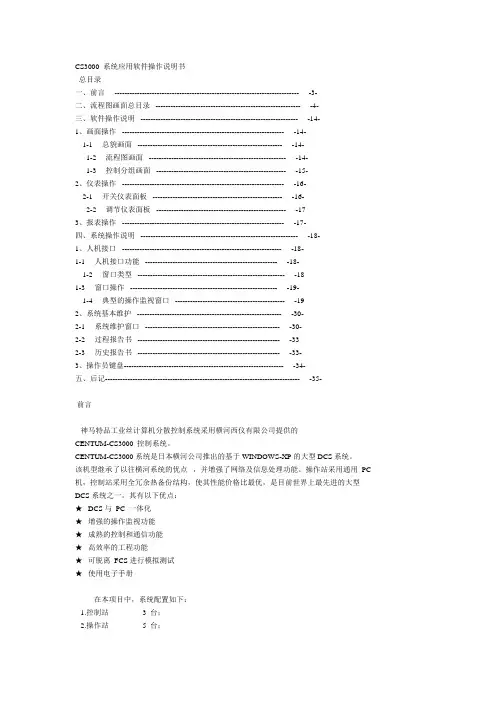
CS3000 系统应用软件操作说明书总目录一、前言-------------------------------------------------------------------------- -3-二、流程图画面总目录 ---------------------------------------------------------- -4-三、软件操作说明 --------------------------------------------------------------- -14-1、画面操作 ----------------------------------------------------------------- -14-1-1 总貌画面 ---------------------------------------------------------- -14-1-2 流程图画面 ------------------------------------------------------- -14-1-3 控制分组画面 ---------------------------------------------------- -15-2、仪表操作 ----------------------------------------------------------------- -16-2-1 开关仪表面板 ---------------------------------------------------- -16-2-2 调节仪表面板 ---------------------------------------------------- -173、报表操作 ----------------------------------------------------------------- -17-四、系统操作说明 --------------------------------------------------------------- -18-1、人机接口 ---------------------------------------------------------------- -18-1-1 人机接口功能 ----------------------------------------------------- -18-1-2 窗口类型 ----------------------------------------------------------- -181-3 窗口操作 ----------------------------------------------------------- -19-1-4 典型的操作监视窗口 -------------------------------------------- -192、系统基本维护 ---------------------------------------------------------- -30-2-1 系统维护窗口 ------------------------------------------------------ -30-2-2 过程报告书 --------------------------------------------------------- -332-3 历史报告书 --------------------------------------------------------- -33-3、操作员键盘---------------------------------------------------------------- -34-五、后记------------------------------------------------------------------------------ -35-前言神马特品工业丝计算机分散控制系统采用横河西仪有限公司提供的CENTUM-CS3000 控制系统。
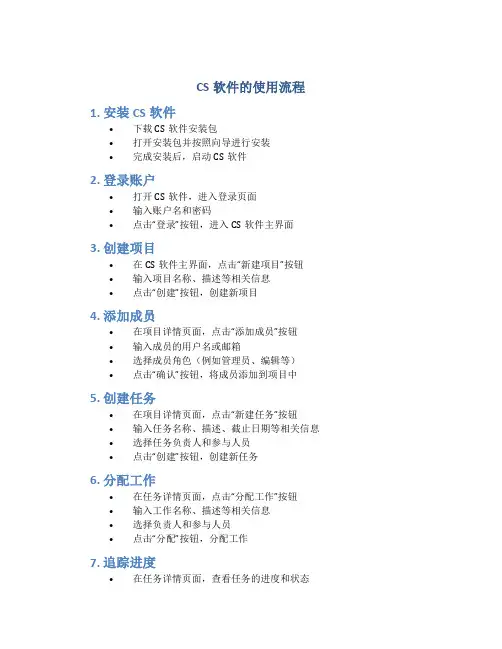
CS软件的使用流程1. 安装CS软件•下载CS软件安装包•打开安装包并按照向导进行安装•完成安装后,启动CS软件2. 登录账户•打开CS软件,进入登录页面•输入账户名和密码•点击“登录”按钮,进入CS软件主界面3. 创建项目•在CS软件主界面,点击“新建项目”按钮•输入项目名称、描述等相关信息•点击“创建”按钮,创建新项目4. 添加成员•在项目详情页面,点击“添加成员”按钮•输入成员的用户名或邮箱•选择成员角色(例如管理员、编辑等)•点击“确认”按钮,将成员添加到项目中5. 创建任务•在项目详情页面,点击“新建任务”按钮•输入任务名称、描述、截止日期等相关信息•选择任务负责人和参与人员•点击“创建”按钮,创建新任务6. 分配工作•在任务详情页面,点击“分配工作”按钮•输入工作名称、描述等相关信息•选择负责人和参与人员•点击“分配”按钮,分配工作7. 追踪进度•在任务详情页面,查看任务的进度和状态•根据实际情况更新任务进度•确保任务按时完成,并进行相应的更新8. 编辑文档•在项目详情页面,点击“文档”选项卡•在文档列表页面,点击“新建文档”按钮•输入文档标题和内容•点击“保存”按钮,提交文档编辑9. 交流讨论•在任务详情页面,使用任务评论功能与成员进行讨论交流•在项目详情页面,使用项目聊天功能与成员进行沟通•确保及时沟通,解决问题和提高工作效率10. 完成任务•在任务详情页面,确认任务已完成•点击“完成”按钮,标记任务为已完成状态•对于有关任务的补充说明或备注,可以在任务备注中添加以上为CS软件的使用流程,通过按照以上步骤进行操作,你可以更好地利用CS软件进行项目管理、任务分配和团队协作。
CS软件提供了多种功能和工具,以满足你的需求,帮助你提高工作效率和组织能力。
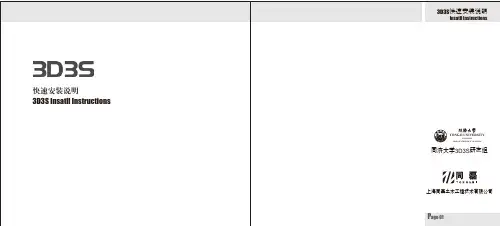


3dcs教程3DCS是一款先进的三维尺寸控制软件,用于优化产品设计和制造的过程。
它基于公差分析原理,能够帮助用户预测和解决产品装配和制造过程中的问题,从而提高产品质量并减少成本。
本教程将介绍3DCS软件的基本功能和使用方法。
首先,3DCS具有直观的图形用户界面,使用户能够轻松地导入和编辑三维模型。
用户可以通过拖放操作将模型导入到软件中,并使用工具栏上的各种功能进行编辑,例如旋转、平移和缩放。
此外,用户还可以根据需要添加属性和约束,以便更好地控制模型的尺寸和位置。
其次,3DCS提供了强大的公差分析功能,能够帮助用户分析和评估产品的尺寸和位置变化。
用户可以使用软件中提供的各种工具进行公差分析,如公差树、观察点和敏感度分析。
通过这些工具,用户可以确定关键部件的公差范围,并对设计进行优化,以确保产品装配和制造过程的稳定性和可靠性。
此外,3DCS还提供了模拟功能,帮助用户预测产品装配和制造过程中可能出现的问题。
用户可以模拟不同的装配和制造场景,并观察模型的变化和位移。
这有助于用户找出潜在的问题,并采取措施进行改进。
模拟功能还可以帮助用户评估不同的设计方案,并选择最佳的方案。
最后,3DCS还提供了一系列的报告和可视化工具,帮助用户展示分析结果和与团队共享。
用户可以生成详细的报告,包括图表、表格和图像,以便更好地传达分析结果。
此外,用户还可以使用软件中的可视化工具创建演示和动画,使团队成员更好地理解产品的装配和制造过程。
综上所述,3DCS是一款功能强大的三维尺寸控制软件,可用于优化产品设计和制造过程。
它提供了直观的界面、强大的公差分析功能、模拟功能和报告工具,帮助用户预测和解决产品装配和制造过程中的问题。
通过学习和使用3DCS,用户能够提高产品质量并降低成本,实现更好的设计和制造结果。
基恩士3D软件使用手册MD-V9900系列用户手册请在使用前阅读本手册。
在阅读完毕后,请妥善保管本手册,以备将来参考。
3-A某iYVO4激光刻印机前言激光刻印机《MD-V9900系列》使用激光,不仅可以2维平面(某,Y)进行高品质刻印,而且通过控制高度(Z)方向,实现对3维立体形状工件的刻印。
为了达到安全、正确使用《MD-V9900系列》的目的,本手册对安装方法、与外部机器的连接、维护进行说明。
另外,关于机器的设定和操作,请准备另售的激光刻印机设定软件(MARKINGBUILDER2)或触控式控制台(MC-P1)。
并请参见CD-ROM中收录的PDF手册。
请妥善保管本手册,以备将来参考。
符号的意思为了预防可能对人体造成的伤害或机器损坏,以下事项请务必谨守,本书用以下标志区分。
重要注表示操作中务必遵守的注意事项和限制事项。
表示针对容易出错的操作步骤所作的重要提示。
加深对本文理解的事项或有益的信息。
表示本书或相关手册的参见页。
一般注意事项在启动和操作过程中,请务必确认产品是否正常操作后方可使用。
本机万一发生故障时,为防止各种情况的损害,请采取完全的安全预防措施。
请注意,如将产品用于规定规格以外、或对产品进行改造,我们不能保证其功能及性能。
当本机与其它仪器结合使用时,它的功能和性能可能降低,这主要取决于操作条件和周围环境,请充分考虑的基础上使用。
不要作为保护人体为目的使用本机。
请不要使包括周边机器在内的各类机器处于温度急剧变化的环境中。
可能导致结霜。
关于注册商标、商标本手册记载的公司名称以及产品名称是各公司的注册商标或商标。
安全注意事项关于激光规格本产品使用激光作为光源,根据日本行业标准(JIS)的“激光产品的放射安全标准”(JISC6802),分为4级(刻印加工激光)、2级(导向激光)。
日本行业标准(JIS)根据激光产品的输出等级将产品安全分为不同等级,从而防止对操作激光产品或可能暴露于激光束中的操作人员造成身体损害。
3D游戏开发软件的基本操作与调试第一章:介绍3D游戏开发软件是指用于创建、编辑和调试3D游戏的工具。
随着虚拟现实和增强现实技术的快速发展,3D游戏开发变得越来越受欢迎。
本文将介绍3D游戏开发软件的基本操作与调试技巧。
第二章:软件安装与环境设置1. 软件安装:首先,下载适用于您操作系统的3D游戏开发软件。
然后,按照安装向导的指示进行安装。
确保您的计算机满足软件的最低系统要求。
2. 环境设置:在软件安装完成后,根据您的项目需求进行环境设置。
包括设置全局光照、阴影、模型渲染等参数,并配置合适的工作区布局。
第三章:创建场景与模型1. 创建场景:在软件中,您可以创建一个全新的场景来构建您的游戏世界。
通过添加地形、天空盒、光照等元素,为您的游戏增加真实感。
2. 创建模型:选择合适的模型库中的模型,并将其导入到场景中。
您可以对模型进行缩放、旋转和平移等操作,以便适应您的需求。
第四章:材质与纹理设定1. 材质设置:为模型添加适当的材质以实现质感效果。
您可以选择不同类型的表面材质,如金属、木材、玻璃等,并调整其颜色、反射率和透明度等属性。
2. 纹理设定:使用纹理贴图来为模型增加细节和真实感。
您可以加载现有纹理贴图或创建自定义纹理贴图,并将其应用到模型的不同部分。
第五章:脚本编写与调试1. 脚本编写:3D游戏开发软件通常提供脚本编写功能,您可以使用该功能编写游戏逻辑和交互式行为。
通过编写脚本,您可以实现玩家与游戏世界的交互,如角色移动、物体交互等。
2. 调试技巧:在进行脚本编写后,经常会出现错误和问题。
为了解决这些问题,您可以使用软件提供的调试工具,如断点、变量监视器等。
通过对脚本的调试,您可以修复错误并确保游戏的正常运行。
第六章:物理引擎与碰撞检测1. 物理引擎:3D游戏中的物理引擎可以模拟物体的运动和力学效果。
软件通常提供了物理引擎的集成,使您可以为场景中的物体应用真实的物理规则,如重力、碰撞等。
2. 碰撞检测:在游戏开发中,碰撞检测是一个重要的步骤。
欢迎使用3DCS Analyst CAA V53DCS软件使用说明书基于CATIA V5的图形公差分析3DCS Analyst, CAA V5 Based 软件由Dimensional Control Systems, Inc.(Dassault Systems公司合作伙伴) 出品。
©1994-2012 Dimensional Control Systems, Inc.版权所有©中文版有ETA编译(2.0版)如有任何建议请联系技术支持目录目录 (2)第一课:3DCS模型概述 (5)1.1启动3DCS Analyst, CAA V5 (9)1.2网格显示菜单(Display Mesh) (10)1.3参数(Preferences) (13)1.4图形分析菜单(Graphical Analysis Menu) (18)1.5统计分析菜单(Statistical Analysis Menu) (20)1.6模型创建菜单(Model Creation Menu ) (25)1.7特征创建浏览(Feature Creation Review) (30)第二课:开始建立新的模型 (34)2.1插入零件 (35)2.2更改零件参数 (36)第三课:测量 (43)3.1 创建上部间隙测量 (43)3.2 创建下部间隙测量值 (51)3.3创建特征之间的间距测量 (52)3.4平移Headlamp和Turnlamp使之与Bracket分离。
(55)第四课创建装配 (58)4.1 特征创建(Feature Creation) (60)4.2创建Slot(槽)功能(Slot Function) (65)4.3创建Turnlamp装配 (67)4.4创建Headlamp装配 (73)第五课:创建公差 (80)5.1 为零件Bracket添加公差 (81)5.2 为Headlamp和Turnlamp添加公差 (85)第六课:模型分析 (89)6.1运行分析 (90)6.2运行GeoFactor (92)第七课:创建夹具 (95)7.1更新模型。
(96)7.2 创建特征 (97)7.3 创建装配 (102)7.4 添加公差 (103)7.5保存模型 (105)第八课 尺寸特征 (108)8.1孔销建模 (108)8.2尺寸公差: (112)8.3孔-销浮动 (118)第九课 模型修改 (124)9.1公差改变 (125)9.2更改零件设计 (128)9.3工装变更 (135)第十课 使用带有FT&A的 Catia V5模型 (138)第十一课 3DCS报告 (146)11.1模拟结果 (146)11.2敏感度结果 (149)11.3 GeoFactor 结果 (153)第一课:3DCS模型概述欢迎使用3DCS Analyst, CAA V5 Based基于CATIA V5的图形公差仿真软件培训教程。
该教程给出了一个详细的实例向新用户讲述如何使用该软件,换句话说就是“在哪里找到功能按钮”,同时进一步介绍三维尺寸分析原理以及解释基本的建模步骤的目的所在。
在教程中,为了深入解释和理解如何使用各种不同的产品、课程以及实例,我们需要参考帮助文件。
作为偏差分析软件工具,3DCS可以在许多不同的系统平台上使用,不但可以进行偏差分析,而且能够对尺寸分析结果进行优化。
在本教程中,术语”基于CAA V5的3DCS Analyst” 和“3DCS”可以视为等同。
在尺寸分析中,分析的对象是由许多零件组成的装配体,分析的目标是零件或装配体尺寸的变化。
在分析中,零件由它的形状(尺寸)和材料属性定义。
在生产中我们不可能制造出完美的零件,零件的尺寸会产生变化,它所能允许尺寸变化的大小由公差来指定。
当许多零件装配在一起的时候,每个零件的尺寸变化将会影响整个装配体的尺寸。
尺寸管理的目标是建立最低成本设计和制造计划以确保产品偏差量为用户所接受。
偏差分析模型是尺寸管理的一项关键组成部分,通过它设计师或者工程师可以为零件装配体精确地模拟和计算尺寸变动量。
偏差分析模型同时验证全面尺寸管理计划,测试新的设想,优化尺寸管理计划,得到最优的解决方案。
偏差模型的输入:零件几何模型:零件尺寸变化可以从一个层级装配体传递到另外一个层级,而零件的形状对变化如何传递有直接的影响。
在尺寸变化叠加分析中,考虑了零件之间的间隙设置、滑移面以及匹配关系等因素。
我们应该在零件设计还未冻结之前就应该启动偏差分析模型的建立,这样可以对几何模型进行优化。
在3DCS中,可以用点和向量来表示几何模型。
零件公差设计:零件的公差对制定零件的制造工艺方案有重要的影响,在允许的公差范围内,用户可以选择最具有成本效率的工艺方案。
如果公差设计没有考虑加工成本,那么尺寸管理计划是不可能成功的。
在3DCS中,可以直接给零件添加公差,同时也可以采用FT&A模块自动读入在CATIA中创建的公差信息。
装配方法:装配过程对最终产品尺寸变化有非常大的影响。
在分析过程中,零件的装配顺序、工装夹具的使用以及紧固件的类型对分析结果都会产生作用。
3DCS依照创建的装配(MOVE)来装配零件,这些装配控制了不同位置上零件的空间位置关系。
产品质量要求:产品达到何等品质才能正常工作?如何做才能对产品进行装配?如何区分产品的好坏?在3DCS中,我们使用测量来表达产品的要求。
产品要求可以被修改,比如客户关注的目标变化导致设计变更,从而使产品要求也发生变化,又或者满足客户的成本要求。
质量要求的满足也可以通过重新加工或者舍弃不合格的零件来完成。
3DCS模型需要以上四个组成部分才能得到分析结果,这四个部分可以按照任意次序添加到模型中。
对任意组成部分的改变,意味着尺寸管理计划的改变。
最后的尺寸管理计划应该体现在详细的零件图纸、控制计划、装配工具和测量计划之中。
偏差分析模型输出:仿真结果:每个零件都被指定偏差值,同时这些产生偏差的零件按照装配计划被组装起来。
在模拟分析中,产品的变化量被记录下来,因此可以对比设计目标值和仿真分析结果,同时也可以比较在不同的尺寸管理方案下的模拟结果。
敏感度分析:零件的公差依据指定的级别(典型情况下为高、低、中),产生具有不同的精度的公差数值,这会产生不同的分析结果。
在分析结果中,会根据公差对结果影响的大小对公差进行排序。
这样,用户能够比较容易地找到对问题影响最大的因素。
几何影响因子:为公差和测量的比值,它和其他因素结合起来,被用来排名公差对测量结果的影响。
该分析分离了公差范围和几何因素对测量各自的影响,因此它能帮助用户发现对问题影响最大的因素。
装配,公差,测量(Measuremen)数据在装配树中的位置。
在创建3D公差分析模型时,可以用任意顺序创建MTM’s,先创建Move,然后添加Tolerance,再创建Measurement或者以任意顺序均可。
在执行蒙特卡洛(Monte Carlo Simulation)分析时,先执行公差,然后是装配,最后是测量。
在CATIA结构树中从最低一级或是最内部的子零件开始执行,到最高一级或是最外部的父零件结束。
要得到正确的分析结果,我们需要考虑以下情况:●Moves的创建位置至少要比移动零件或分总成高一级;●Tolerance通常在零件上创建,如果把多个零件当作一个黑匣子或者是无需装配的分总成(把分总成当作一个零件),那么Tolerance则可以在分总成一级上创建。
●Measurements可以在装配树中的任意位置创建,通常创建在最高一级的外部父总成或最终总成上。
测量得到的偏差仅仅是运用在同一层级的偏差。
如果测量运用在零件层级,那么得到的只是零件公差或偏差;如果用在最终总成层级,那么得到的是零件公差与由装配引起的总成偏差的总和。
下图是典型MTM’s在装配树中位置的说明:教程开始在本教程中,我们对包含有前灯,转向灯,支架以及工装夹具的装配体进行偏差分析。
首先我们浏览该装配体的完整3DCS模型,然后按照教程一步一步地从单个零件建立此模型。
对于一个3DCS的新用户,第一课是熟悉3DCS的工作平台和工具栏。
教程将带你了解所有的工具栏功能,同时这些功能也可以在3DCS的下拉菜单中找到。
1.1启动3DCS Analyst, CAA V51.)打开完整的3DCS模型:Lesson5.CATProduct教程和实例模型文件默认的安装路径:Windows XP: C:\Documents and Settings\All Users\Shared Documents\DCS\...Windows7:C:\Users\Public\Documents\DCS\...2.)点击Update Geometry 图标更新网格曲面数据(在目录树选择Lamp_SubAsm)。
3.)从等角视图观察模型。
在View工具栏中,点击Isometric View。
4.)如果整个模型不可见,点击图标Fit All In。
5.)点击图标Label Part Features显示被隐藏的点的标记。
此时显示的模型应该如下图所示,如果只有CATIA几何体,点击显示网格工具条。
1.2网格显示菜单(Display Mesh)显示网格工具栏如下图所示:零件上的点或者网格是用来表示单个特征的位置,有时为了方便操作3DCS 模型,需要把网格隐藏起来。
Display Mesh工具条的功能是让用户改变网格或者点的显示状态。
1.)点击Hide/Show Points 图标(或者)改变模型中所有零件中的点的显示/隐藏状态。
2.)点击图标Hide/Show Mesh(或者)改变模型中所有零件中的网格的显示/隐藏状态。
3.)单独控制每个零件上网格和点显示/隐藏状态。
先点击图标Hide/ShowPart (Mesh & Points),然后选中零件Headlamp,零件Headlamp上的网格和点将被隐藏。
再次点击零件Headlamp,网格和点会被显示。
注意:Hide/Show Part命令比Hide/Show命令具有更高的优先级,意思是说Hide/Show的命令操作不会影响Hide/Show Part命令。
因此,如果你用Hide/Show Part(Mesh & Points)隐藏零件的特征,你只能再次使用该命令来显示被隐藏的零件特征。
4.)零件的特征网格被创建后,3DCS会赋上默认的颜色。
当所有的网格颜色难以辨认的时候,有必要改变网格的颜色。
Select Mesh Color 命令允许用户改变零件的特征网格和点的颜色。
选择Select Mesh Color命令后,Pick Feature对话框将会弹出来。
每个零件的和零件网格特征颜色需要单独设置。